iOS 13 (နှင့် iPadOS 13၊ ဟုတ်ပါတယ်) တွင် လုပ်ဆောင်ချက်အသစ်များစွာ ပါဝင်သော်လည်း ၎င်းတို့ကို ပထမတစ်ချက်တွင် မမြင်နိုင်ပါ။ ထို့ကြောင့် သုံးစွဲသူတစ်ဦးထက်ပိုသော iOS 13/iPadOS 13 လည်ပတ်မှုစနစ်အသစ်သည် ပထမတစ်ချက်တွင် မူရင်းဗားရှင်းနှင့် အလွန်ဆင်တူသည်ကို တွေ့ရှိနိုင်သည်။ သို့သော်၊ ဆန့်ကျင်ဘက်မှာ အမှန်ဖြစ်ပြီး အင်္ဂါရပ်အသစ်များသည် အမှန်တကယ်ပင် တိမ်များဖြစ်သည်။ လည်ပတ်မှုစနစ်အသစ်များတွင် ဥပမာအားဖြင့်၊ ဥပမာ၊ macOS တွင်ကဲ့သို့ပင် စနစ်တွင် သင်ထည့်သွင်းနိုင်သည့် ဖောင့်များအတွက် ပံ့ပိုးမှုလည်း ပါဝင်သည်။ ဘာပဲဖြစ်ဖြစ် iOS 13/iPadOS 13 တွင် ဖောင့်များသည် ဂန္တဝင် desktop လည်ပတ်မှုစနစ်ထက် အနည်းငယ်ပို၍ အကန့်အသတ်ရှိသည်။ ဒါကြောင့် iPhone နဲ့ iPad မှာ ဖောင့်တွေကို ဒေါင်းလုဒ်လုပ်ပြီး ထည့်သွင်းနိုင်တဲ့ နေရာနဲ့ ဘယ်လို ဖောင့်တွေကို ဖြုတ်နိုင်မလဲဆိုတာ အတူတူ လေ့လာကြည့်ရအောင်။
အဲဒါဖြစ်နိုင်တယ်။ မင်းကို စိတ်ဝင်စားတယ်။

iOS 13/iPadOS 13 တွင် ဖောင့်များကို အသုံးပြုနိုင်သည့်နေရာ
သင်ခန့်မှန်းပြီးသားအတိုင်း၊ iOS 13/iPadOS 13 ရှိ ဖောင့်များသည် စနစ်ဖောင့်ကို ပြောင်းလဲရန်အတွက် အသုံးမပြုနိုင်ပါ။ ဤသည်မှာ အလွန်တင်းကြပ်ပြီး မပြောင်းလဲနိုင်သော သတ်မှတ်ချက်များဖြစ်သည်။ ထို့ကြောင့်၊ ဥပမာ၊ Android ကဲ့သို့ လည်ပတ်မှုစနစ်အသစ်တွင် စနစ်ဖောင့်ကို ပြောင်းလဲလိုပါက သင်ကံမကောင်းပါ။ သို့သော် အခြားတစ်ဖက်တွင်၊ သင်သည် အချို့သောအက်ပ်လီကေးရှင်းများတွင် ဖောင့်များကို မူရင်းနှင့် ပြင်ပအပလီကေးရှင်းနှစ်ခုလုံးတွင် အသုံးပြုနိုင်သည်။ ထို့ကြောင့် သင်သည် ဖောင့်ပြောင်းခြင်း၏ ရွေးချယ်ခွင့်ကို ဥပမာအားဖြင့် Mail အပလီကေးရှင်းတွင် အီးမေးတစ်ခုရေးသည့်အခါ သို့မဟုတ် Microsoft Office ပက်ကေ့ခ်ျအတွင်း သို့မဟုတ် Apple မှ ရုံးသုံးအက်ပ်လီကေးရှင်းသုံးမျိုးတွင် သင်ခံစားနိုင်သည်။
ဖောင့်များကို ဘယ်မှာဒေါင်းလုဒ်လုပ်ပြီး ထည့်သွင်းနိုင်မလဲ။
ဥပမာ- နာမည်ကြီး dafont.com မှ ဖောင့်များကို အင်တာနက်ပေါ်ရှိ မည်သည့်နေရာတွင်မဆို ဒေါင်းလုဒ်ဆွဲပြီး ထည့်သွင်းနိုင်သလားဟု တွေးနေရပါမည်။ အဖြေက ရိုးရှင်းပါတယ် - သင်မလုပ်နိုင်ပါဘူး။ iOS 13/iPadOS 13 တွင် ဖောင့်အချို့ ထည့်သွင်းနိုင်စေရန်အတွက် ၎င်းတို့ကို ဦးစွာ ဒေါင်းလုဒ်လုပ်ရန် လိုအပ်ပါသည်။ App Store မှ အက်ပ်သင်လုပ်နိုင်သောအားဖြင့်၊ ဥပမာအားဖြင့် အက်ပ်များကို သင်သုံးနိုင်သည်။ စာလုံးပုံစံအခြေခံဖောင့်များ သို့မဟုတ် အပလီကေးရှင်းများ အစုံအလင်ကို ပံ့ပိုးပေးသော၊ FondFont, ဖောင့်အမျိုးအစားအားလုံး၏ ကြီးမားသောရွေးချယ်မှုကို သင်ရှာတွေ့နိုင်သည် ။ အပလီကေးရှင်းတွင် ဖောင့်တစ်ခုတွေ့သည်နှင့်တစ်ပြိုင်နက် သင်လုပ်ဆောင်ရမည့်အရာမှာ အကြောင်းကြားချက်တွင် ထည့်သွင်းမှုကို အတည်ပြုရန်ဖြစ်သည်။
ဖောင့်များကို ဖယ်ရှားနိုင်သည့်နေရာ
စနစ်မှ ဖောင့်အချို့ကို ဖယ်ရှားလိုပါက သို့မဟုတ် ထည့်သွင်းထားသော ဖောင့်များစာရင်းကို ကြည့်ရှုလိုပါက ဤလုပ်ငန်းစဉ်ကို လိုက်နာပါ။ သင်၏ iPhone သို့မဟုတ် iPad တွင် မူရင်းအက်ပ်ကိုဖွင့်ပါ။ ဆက်တင်များ၊ သင်အမည်ပေးထားသော option ကိုနှိပ်ပါ။ ယေဘုယျအနေဖြင့်။ ဤတွင်၊ ထို့နောက် အမျိုးအစားတစ်ခုသို့ ရွှေ့ပါ။ ဖောင့်များ၊ သူတို့ရဲ့စာရင်းအပြည့်အစုံ ဘယ်မှာလဲ။ ဖောင့်ကို ဖယ်ရှားလိုပါက ညာဘက်အပေါ်ရှိ Edit ကိုနှိပ်ပါ၊ ထို့နောက် Fonts ကိုနှိပ်ပါ။ အမှတ်အသား. ထို့နောက်သင်လုပ်ရန်အားလုံးသည်အောက်ပါ option ကိုနှိပ်ပါ။ ဖယ်ရှားပါ။.
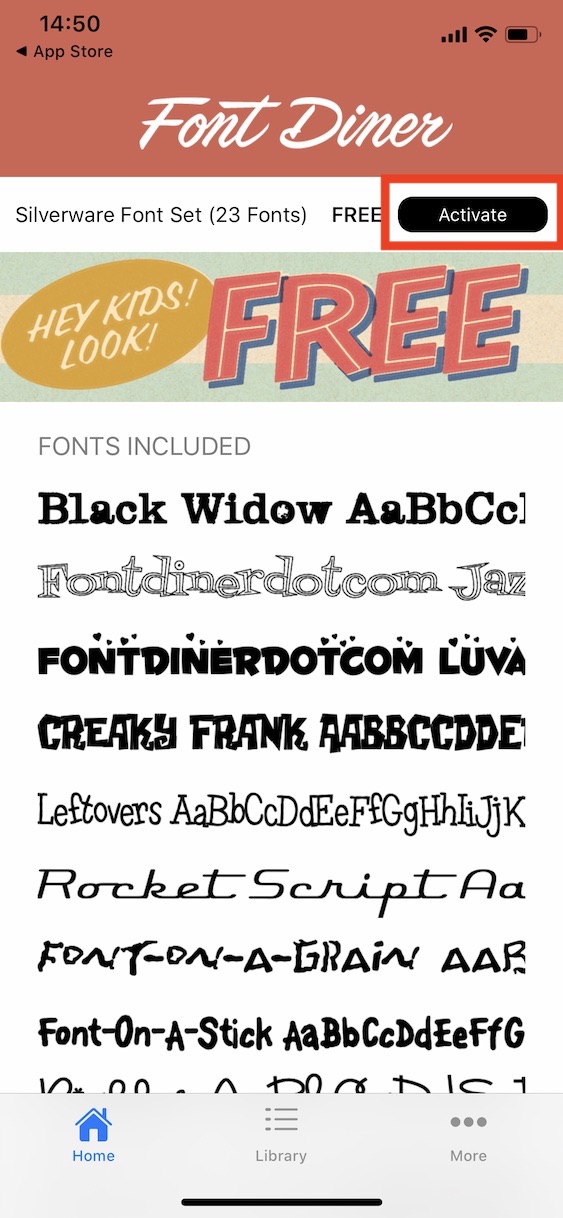
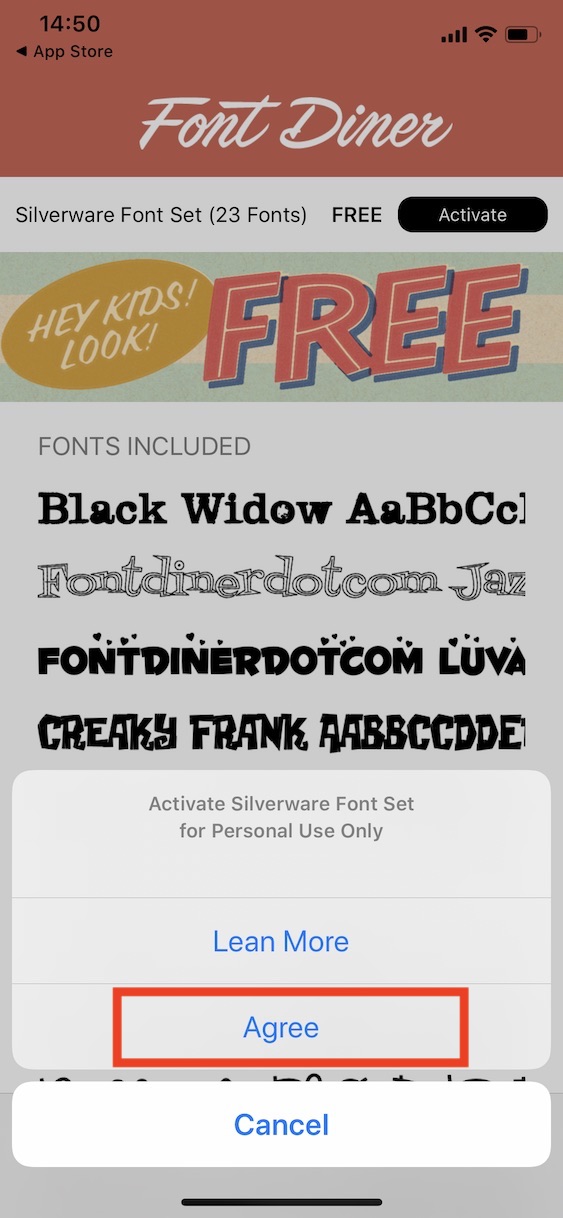
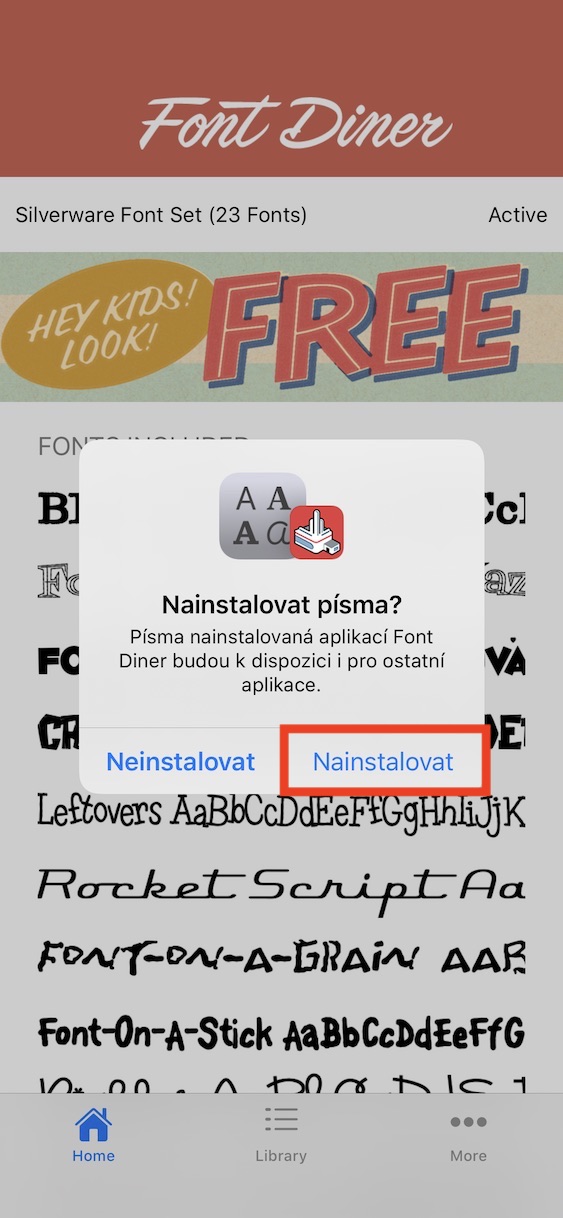
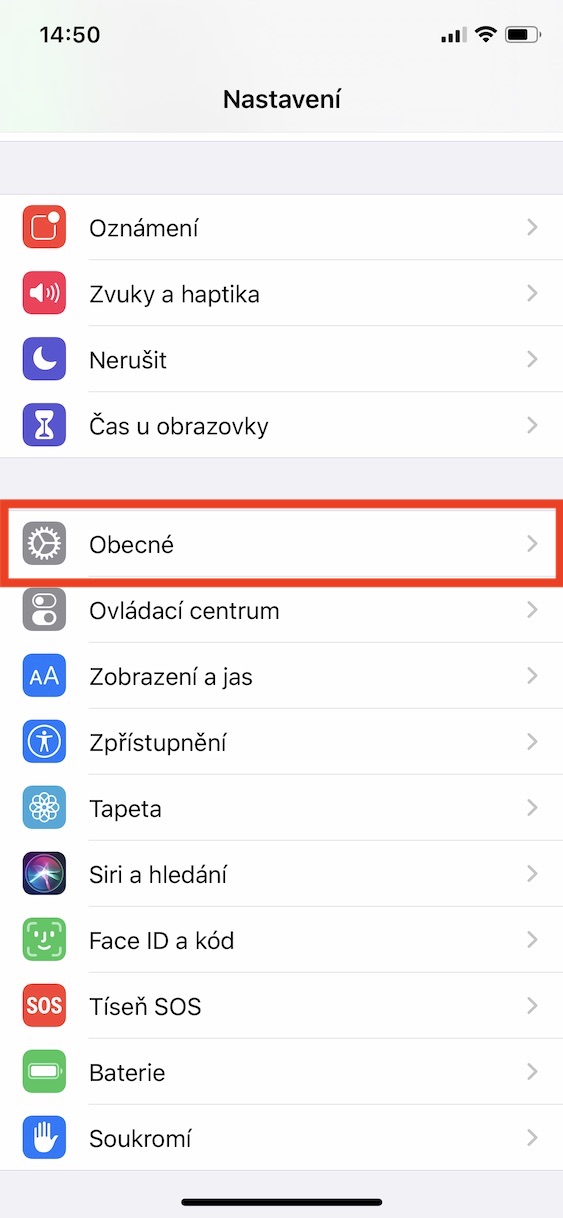
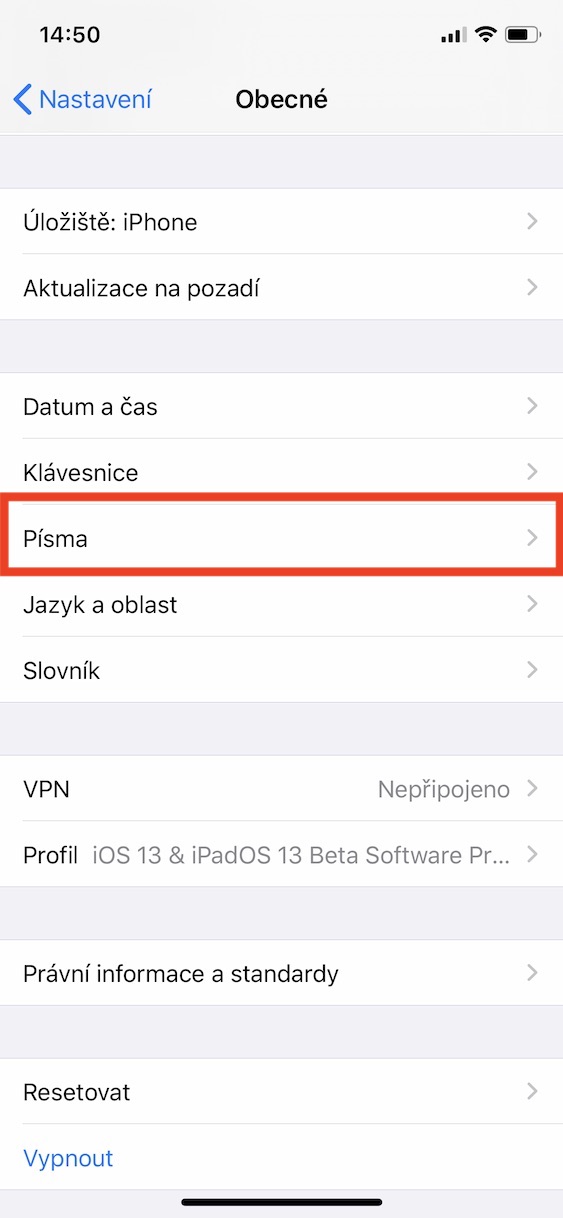
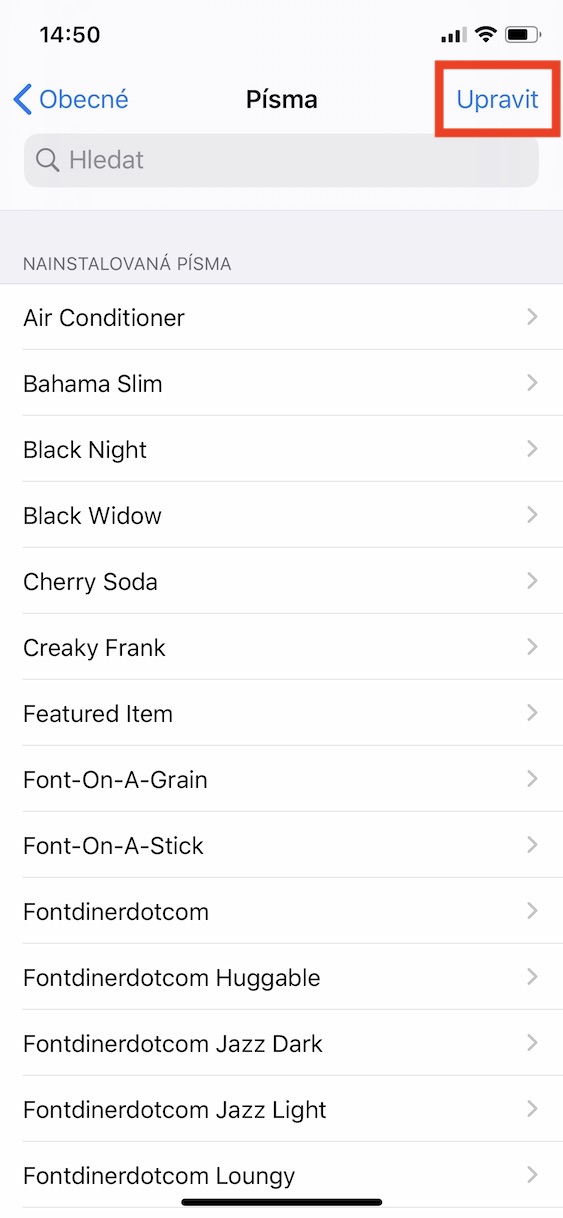

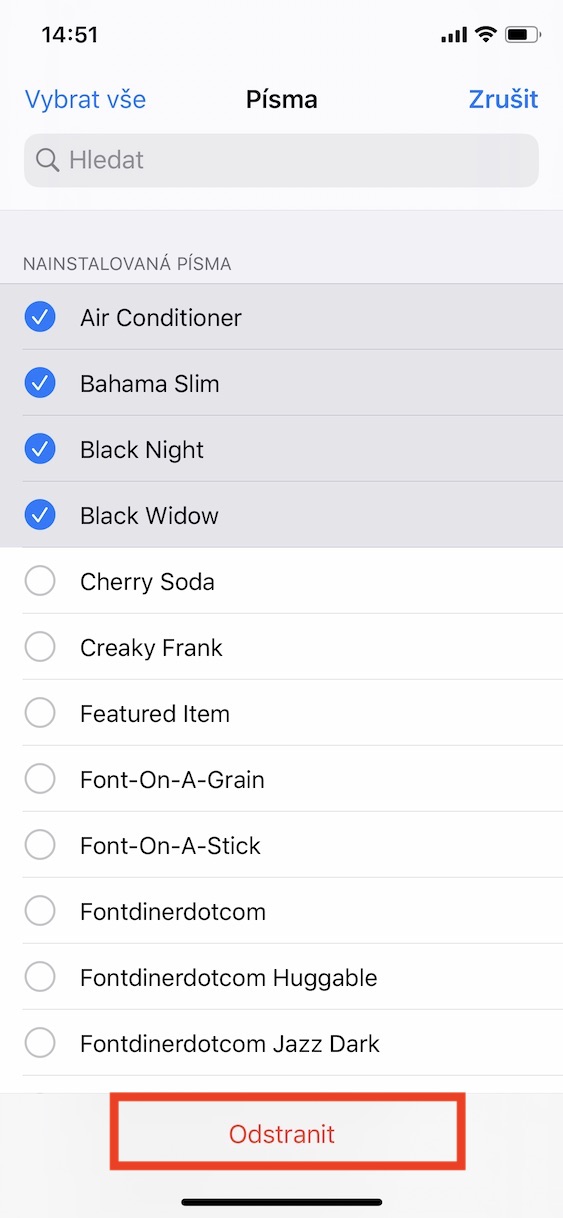
AppStore မှာ မင်းအကြံပြုထားတဲ့ FondFont အက်ပ်အတွက် ငါပေးချေခဲ့တယ်၊ ဒါပေမယ့် အဲဒါကိုဖွင့်ပြီးရင် ဘာမှမဖြစ်ဘူး၊ နောက်ဘာဖြစ်မလဲ။
ဖောင့်များ မရှိပါ။
အခြား Font Diner ကို ဒေါင်းလုဒ်လုပ်ပြီး တူညီတဲ့ အခြေအနေမှာ ရှိနေတယ်။ ဖောင့်များစွာရှိသော်လည်း ၎င်းတို့ကို ဆက်တင်များတွင်သာ ဖယ်ရှားနိုင်သည်။ နားမလည်ဘူး - ဆောင်းပါးမှာ အရေးအကြီးဆုံးအရာ ပျောက်နေတယ် :-/